Упркос безброј бесних расправа о Мацу всПЦ, једина ствар коју је мацОС успео да извуче откако је Иосемите континуитет и предаја. Омогућује корисницима Мац-а и иОС-а да лако прелазе између апликација на иПхоне-у и Мац-у. Могли бисте примати позиве, слати поруке, прегледавати веб локације и чак наставити да читате е-књиге између платформи што је брже могуће да један уређај спустите и други подигнете. Ова функција је тешко недостајала у Виндовс-у, све до појаве Пусхбуллет-а. Ево како можете да шаљете текстуалне поруке са свог рачунара, па чак и да гурате датотеке на Андроид телефон помоћу Пусхбуллет-а.
Поставити

Инсталирајте Пусхбуллет на радну површину и Андроидтелефон. Пријавите се за бесплатан налог. Овај налог ће објединити ваш Андроид и Виндовс. Након пријављивања у апликацију Пусхбуллет десктоп, пријавите се на исти налог на веб локацији Пусхбуллет. Сада можете да синхронизујете своју радну површину са онолико Андроид уређаја колико желите и она ће бити бешавна у целом времену.
Ова платформа, упркос великом оглашавањуспособност слања текстова са рачунаром, у стању је да учини више. Помоћу Пусхбуллет-а можете да гурате датотеке (25МБ одједном), прегледате све обавештења свог телефона и чак комуницирате са својим контактима преко ВхатсАпп-а и Мессенгер-а, а да не напуштате радну површину.
Слање текстова и ћаскања
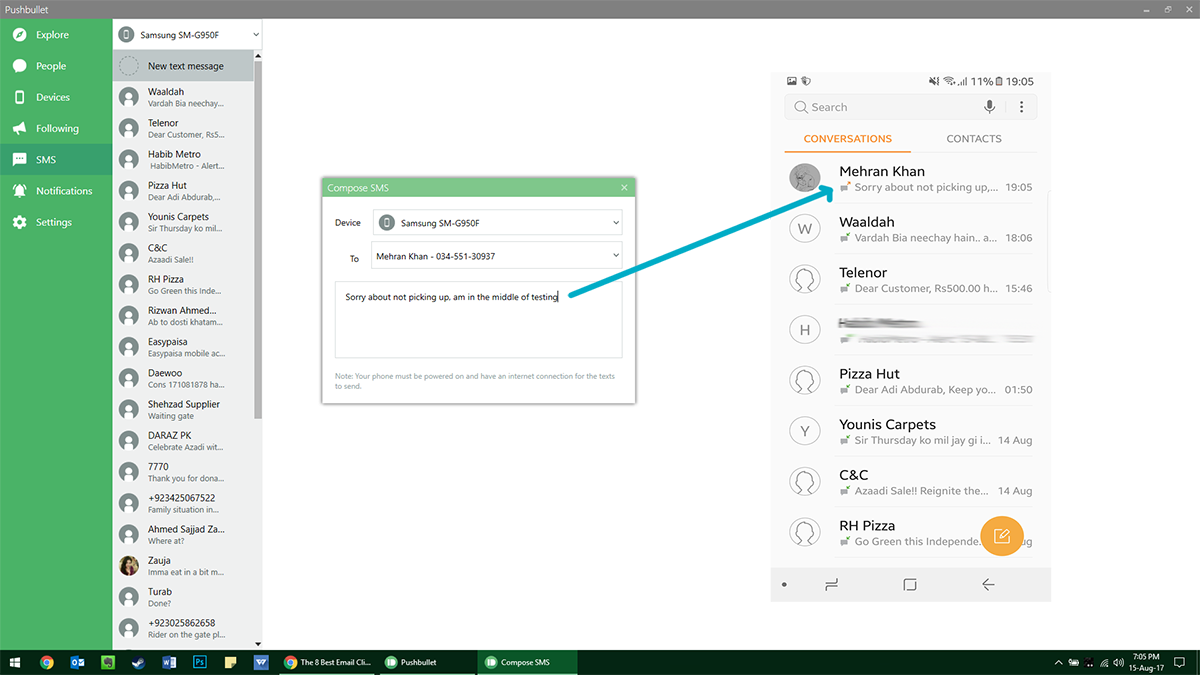
Ако желите да пошаљете текст из Виндовс-а, отворите апликацију Пусхбуллет и кликните на СМС картицу. Изаберите контакт којем желите да пошаљете текст и почните да куцате своју поруку. За текст ће вам, наравно, бити наплаћен рачун по вашем плану. Сви добивени одговори ће се такође појавити у овом окну. Поред тога, ако неко покушава да вас контактира преко ВхатсАпп-а, кликом на обавештење покренуће се ВхатсАпп веб интерфејс, тако да са њим можете да комуницирате као и обично. Слично томе можете да одговорите на постове са Фацебоок Мессенгера који ће покренути веб локацију Мессенгер.
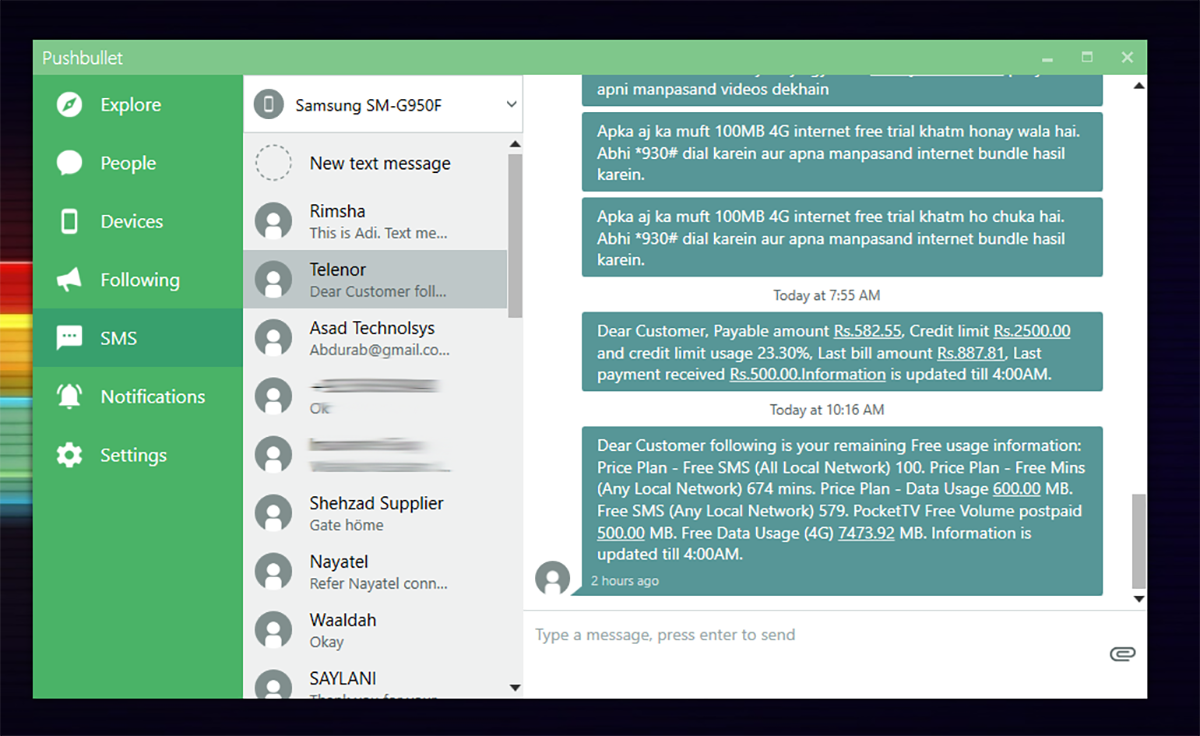
Поред тога, можете да додате људе у своју мрежу пријатеља (под условом да су пријављени и на Пусхбуллет-у) и на сличан начин можете да им додавате садржај подједнако погодно.
Гурање датотека
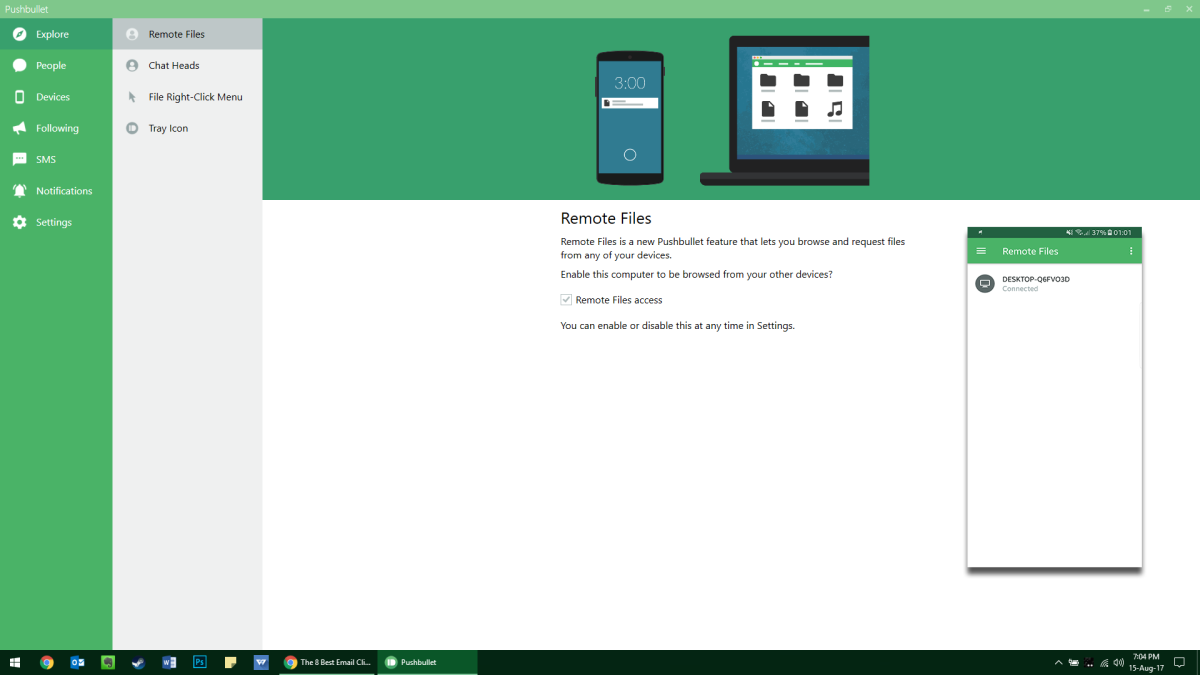
Још једна одлика је могућност притискадатотеке на различитим платформама. Да бисте послали датотеку, отворите свој налог за потискивање путем веб локације или апликације за радну површину, изаберите име уређаја, превуците датотеку овде и пошаљите је преко апликације Пусхбуллет или вашег менаџера датотека. Можете да шаљете белешке, контролне листе, мултимедијалне датотеке итд. Да бисте гурнули датотеке на радну површину и повезане уређаје. Иако не можете да пронађете тамо где сте стали на једном уређају, али можете да делите везе између уређаја, рецимо, да преузмете веб локацију на свом телефону, где сте стали на радној површини.
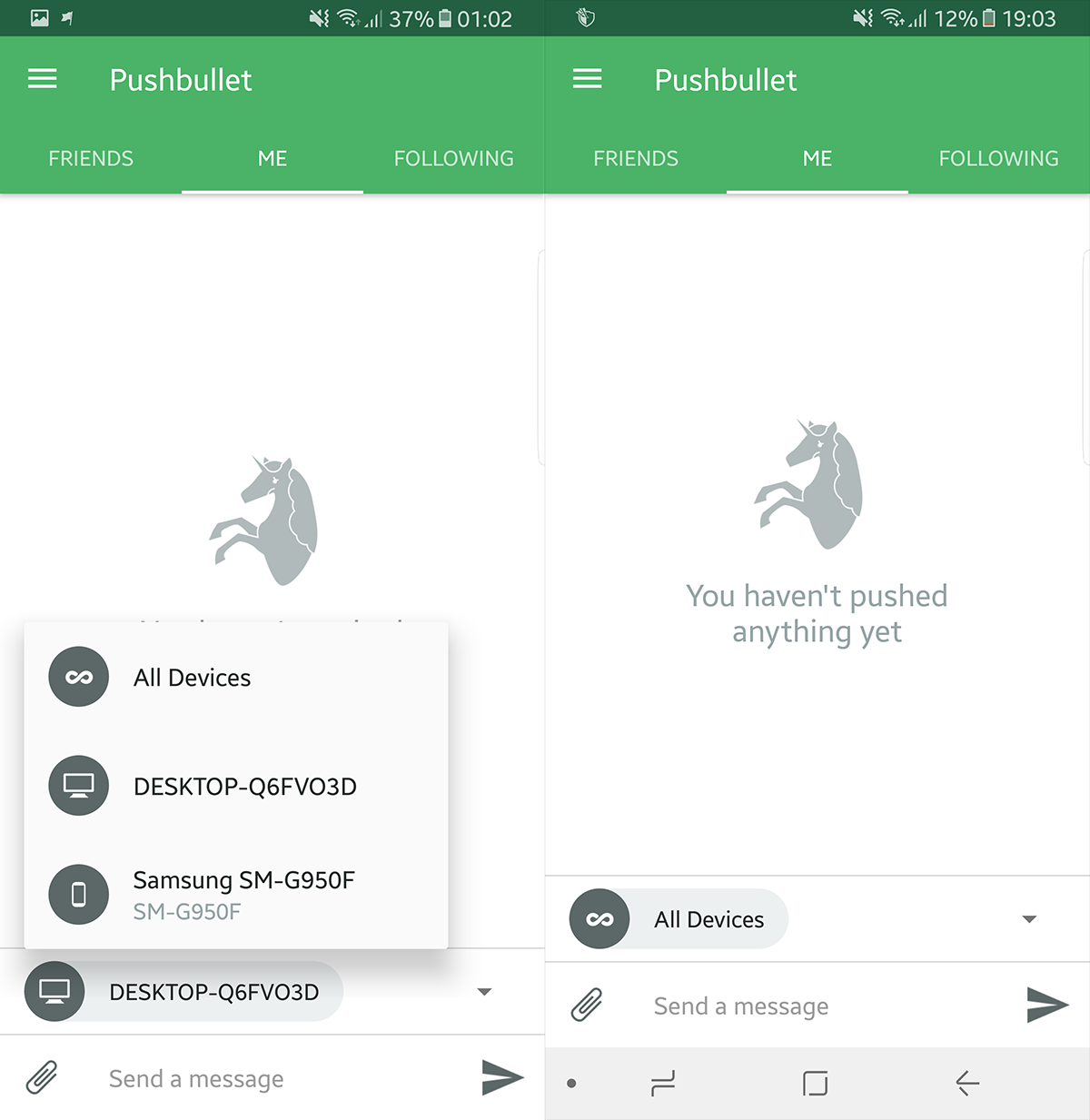
Пусхбуллет омогућава двосмерну комуникацију, па и виможете да користите Андроид апликацију за слање датотека и на радну површину. На Андроид телефону идите на картицу Пусх и одаберите циљне уређаје. Употријебите уграђени управитељ датотека да бисте одабрали датотеку коју желите пребацити преко сваке платформе и она ће бити доступна онолико брзо колико је ваша веза може пренијети. Ова особина је била посебно корисна у увозу снимака екрана за овај чланак.
Обавештења
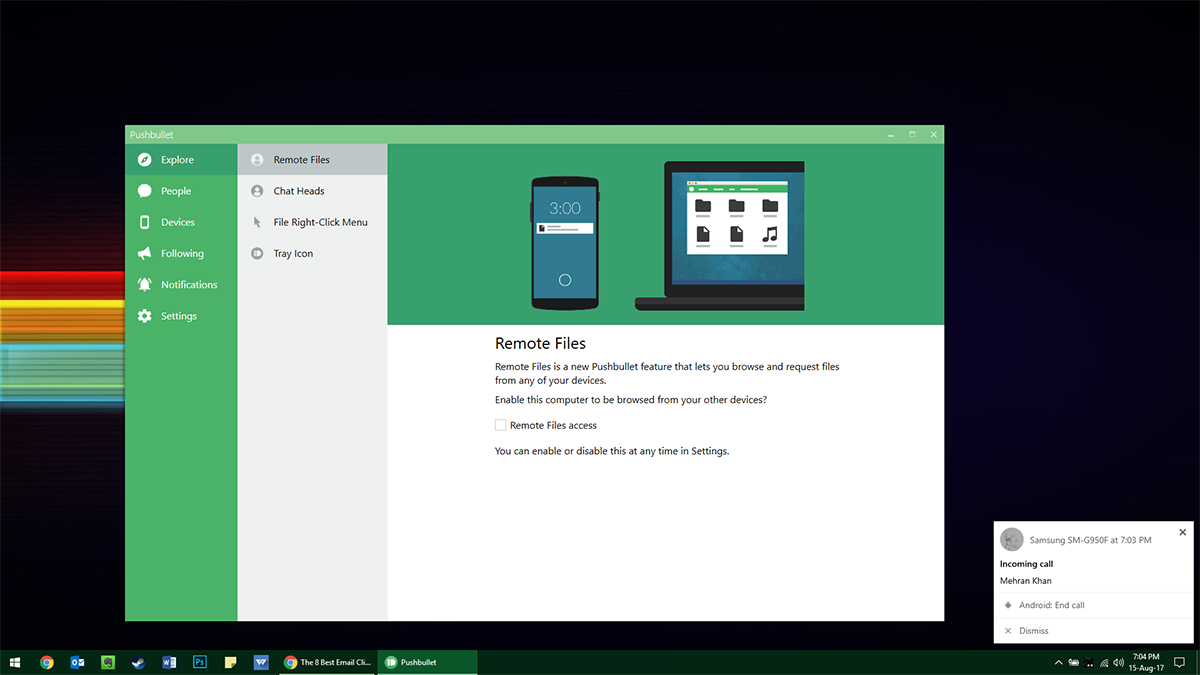
На радној површини и даље примате кутијуобавештења сваки пут када се нешто догоди на вашем телефону. Ово вам помаже да се фокусирате на свој посао, а да не морате да зароните у телефон сваких неколико минута. Заузима мало простора на екрану, тек толико да се не превиди, али није довољно ни да се нешто прекине. Добијате обавештења о долазним позивима које можете да преузмете кликом на екран, али телефон и даље морате да користите за разговор.













Коментари